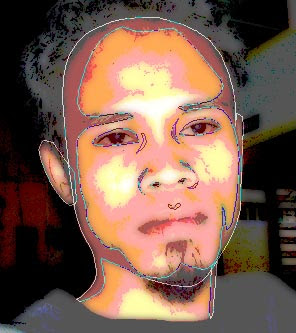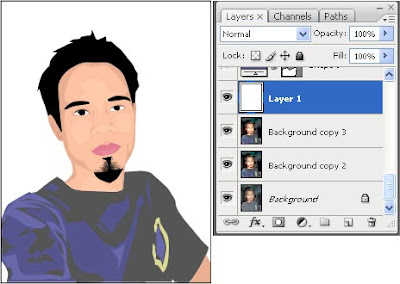Link Download
Disini
Wednesday, 13 August 2014
Sunday, 25 May 2014
Monday, 28 April 2014
Sunday, 27 April 2014
Saturday, 19 April 2014
Saturday, 12 April 2014
Monday, 24 March 2014
CARA MENGHAPUS VIRUS SHORTCUT
Cara Menghapus Virus Shortcut di Komputer/Harddisk
- Anda bingung saat anda membuka file di komputer atau flashdisk folder
dan filenya berubah menjadi shortcut. Jika sudah di hapus kembali lagi,
lalu bagaimana cara menghapusnya?

Tidak perlu khawatir, itu virus yang bisa kita lumpuhkan dengan mudah. Jangan hapus folder-folder yang berubah menjadi shortcut tersebut. Tidak perlu menginstal aplikasi untuk menghapus virus tersebut. Coba ikuti langkah cara menghapus virus shortcut berikut ini.

Tidak perlu khawatir, itu virus yang bisa kita lumpuhkan dengan mudah. Jangan hapus folder-folder yang berubah menjadi shortcut tersebut. Tidak perlu menginstal aplikasi untuk menghapus virus tersebut. Coba ikuti langkah cara menghapus virus shortcut berikut ini.
Cara Menghapus Virus Shortcut
- Buka "Command Promt" sobat, biar lelbih cepat tekan saja tombol Windows+R, kemudian tulis "cmd" (tanpa tanda petik), lalu enter,
- Ketik driver yang terkena virus shortcut, saya kasih contoh misalkan flashdisk sobat yang terkena virus, flashdisk biasanya drive F jadi ketik
f: , kemudian tekan Enter,
Setelah itu , ketik del *.Ink dan tekan Enter,
Dan terakhir ketik perintah Attrib-s-r-h *. * / S / d / l lalu enter. Untuk lebih jelasnya, silahkan lihat gambar di bawah ini.

Tunggu beberapa saat sistem bekerja, kemudian coba anda buka file yang ter-shortcut tadi. Sebagian besar, cara ini ammpuh untuk mengatasinya. Tapi hanya untuk shortcut, bukan untuk virus yang lain. Jika tidak bisa, coba sobat scan drive yang tershortcut menggunakan smadav. Biasanya akan terdeteksi virus, hapus saja, dan file akan kembali normal.
Sekian tips tentang Cara Menghapus Virus Shortcut di Komputer/Flashdisk. Semoga bermanfaat, terima kasih telah berkunjung...

Tunggu beberapa saat sistem bekerja, kemudian coba anda buka file yang ter-shortcut tadi. Sebagian besar, cara ini ammpuh untuk mengatasinya. Tapi hanya untuk shortcut, bukan untuk virus yang lain. Jika tidak bisa, coba sobat scan drive yang tershortcut menggunakan smadav. Biasanya akan terdeteksi virus, hapus saja, dan file akan kembali normal.
Sekian tips tentang Cara Menghapus Virus Shortcut di Komputer/Flashdisk. Semoga bermanfaat, terima kasih telah berkunjung...
Friday, 21 March 2014
CARA MEMBUAT KARTUN DENGAN PHOTOSHOP
Pada tutorial photoshop kali ini, akan saya gunakan untuk membahas cara membuat efek kartun. Seperti yang pernah saya janjikan pada akhir tutorial Photoshop membuat efek komik. Dan seperti yang saya utarakan di halaman awal, bahwa efek ini lumayan rumit pembuatannya. Untuk dapat membuat efek ini, sebelumnya harus lebih dulu memahami penggunaan palet layer, pembuatan garis dan shape dengan Pen tools, dan pemilihan warna. Selain itu, jika mempunyai pengetahuan tentang anatomi wajah / tubuh manusia, akan merupakan sebuah ketrampilan tambahan yang berguna.
Pada efek kartun kali ini, kita akan membuat banyak bentuk-bentuk secara manual menggunakan Pen Tools. Tehnik seperti ini ada juga yang menyebut sebagai tracing, vektor. Sebenarnya, tehnik seperti ini akan lebih cocok bila dijalankan pada Adobe Illustrator. Namun karena pokok bahasan kita adalah Photoshop, maka sekarang kita coba menggunakan Photoshop saja, walaupun tentunya cara pembuatannya akan lebih rumit.
Jika ingin melihat contoh lain dari gambar trace/vektor ini, beberapa hari yang lalu pernah saya buatkan. Bisa dilihat di Galeri halaman 2.
Langkah pembuatan trace pada foto
Langkah 1Bukalah sebuah foto dengan Photoshop. Pada contoh tutorial ini, saya menggunakan foto Mas Wasidi aka Si Kecil.
Langkah 2
Karena kondisi foto ini terlalu gelap, maka agar lebih nampak perbedaan antara daerah gelap dan terangnya, maka saya atur dulu pewarnaannya menggunakan Image > Adjustment > Shadow Highlights.
Kalau di Photoshop yang anda gunakan tidak ada menu Shadow&Highlight berarti photoshop anda versi lama. Tidak perlu kuatir, karena langkah ini bukan langkah pokok. Bisa digantikan dengan langkah lainnya, coba dipahami maksud dari langkah ke-2 ini. Seandainya tidak dilakukan langkah ke-2 pun, juga tidak apa-apa.Langkah 3
Duplikat layer background ini, agar kita mempunyai cadangan foto yang aslinya. Untuk jaga-jaga, siapa tahu nanti membutuhkan gambar aslinya. Dan memang akhirnya kita juga butuh foto aslinya, untuk membuat bentuk-bentuk yang agak rumit, misalnya mata dan bibir.
Cara untuk menduplikat ini bisa dengan Ctrl + J, atau dengan menarik nama layer ke arah icon Create New Layer.
Langkah 4
Pilih menu Image > Adjustment > Posterize. Isikan nilai yang kecil. Misalnya 4.

Langkah 5
Duplikat lagi layer foto yang sudah diposterize ini. Ubah blending option menjadi Darken.

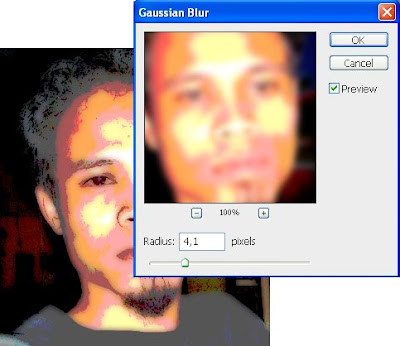
Sekarang kita mulai langkah pembuatan layer untuk melakukan trace.
Buatlah sebuah layer baru, dengan cara melakukan klik pada icon Create a new layer (di gambar dibawah ini saya tandai dengan lingkaran merah) . Kemudian ubahlah nilai opacity pada layer ini hingga 0% (saya tandai dengan lingkaran biru).
Langkah 7
Pilih Pen tools pada tool box photoshop (lingkaran merah pada gambar tutorial photoshop di bawah ini).
Kemudian lakukan pengaturan pada option bar. Pilihlah icon Shape layers (gambar lingkaran biru). Klik icon segitiga geometri option (gambar lingkaran hijau), kemudian beri tanda cek pada pilihan Rubber Band.
Di sebelah kanan dari pengaturan tersebut, terdapat beberapa icon lagi (gambar lingkaran ungu). Tentunya sudah Anda pelajari pada tutorial photoshop sebelum ini. Jika belum, silahkan dibaca dulu pada Cara Pembuatan Shape.
Sedangkan tentang penggunaan pen tool bisa dibaca pada Tutorial Photoshop yang judulnya Membuat Seleksi Dengan Path.
Langkah 8
Buatlah bentuk shape menggunakan Pen tool. Buatlah mengikuti bentuk wajah pada foto.


Ulangi langkah ke-6 dan ke-7, namun kali ini buatlah bentuk shape pada area warna yang lain. Setiap bentuk shape dibuat pada sebuah layer baru.
Jumlah bentuk shape yang dibuat kita batasi antara 2 sampai 4 warna saja.
Langkah 10
Ubahlah nilai opacity pada layer-layer shape yang sudah kita buat tadi. Opacity kita buat hingga 100%. Sehingga nampak foto tertutupi oleh warna-warna.
Untuk mengubah warna pada setiap layer shape, lakukan dengan cara melakukan klik 2 kali pada thumbnail layer-nya. Kemudian pilih salah satu warna.
Sebagai panduan dalam memilih warna-warna kulit, berikut ini saya sertakan beberapa warna yang bisa Anda gunakan.
Silahkan disave gambar contoh warna kulit ini. Walaupun tidak saya sertakan kode warnanya, tentunya Anda bisa menentukan sendiri dengan Eyedropper tool.Ubahlah setiap warna pada semua bagian wajah tersebut.
Saat membuat bentuk shape pada area warna yang lain, jika ada layer yang menutupi sehingga kita kesulitan untuk menentukan bentuk shape, maka untuk sementara icon mata pada layer yang menutupi bisa dimatikan dulu atau di kurangi dulu opacity-nya.
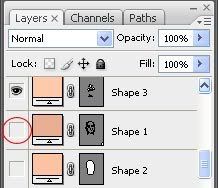
Pada bagian mata dan bibir, karena bagian ini termasuk bagian pokok dalam mengenali wajah seseorang, kita perlu mematikan dulu beberapa icon mata pada palet layer. Sehingga kita bisa membuat trace dengan melihat bentuk aslinya yang belum ter-posterize.
Untuk bagian jenggot, saya menggunakan Brush tool berukuran kecil yang disapukan pada gambar dengan pengaturan Brush preset Scattering.
Langkah 11
Untuk membuat latar belakang pada foto, buatlah sebuah layer baru yang diletakkan pada urutan sebelah bawah dari bentuk-bentuk shape tersebut. Layer baru ini bisa diisi warna sesuka Anda, dengan memilih menu Edit > Fill.
Warna tidak harus putih, Anda bisa juga menggunakan warna-warna lain, misalnya dengan Gradient Tools seperti berikut ini.
Jika semua gambar akan dijadikan satu, bisa dilakukan dengan memilih menu Layer > Flatten Image.
Selamat mencoba tutorial membuat kartun dengan Photoshop ini.
Thursday, 20 March 2014
MEMPERCEPAT SHUTDOWN WINDOWS 7
Apakah Anda mengalami
shutdown Windows yang terlalu lama? Berikut ini kami berikan tips mempercepat
shutdown Windows pada Windows 7. Trik ini berguna agar shutdown Windows Anda
lebih cepat dari biasanya.
Langkah 1
Klik Start lalu ketikkan Regedit. Kemudian Tekan Enter.
Registry Editor akan terbuka.
Langkah 2
Klik pada folder
HKEY_LOCAL_MACHINE\SYSTEM\CurrentControlSet\Control
Langkah 3
Pada bagian jendela sebelah kanan akan terlihat file
WaitToKillServiceTimeout.
Langkah 4
Berikutnya Anda akan melihat jendela value data yang muncul
di layar. Silakan ganti angka 12000 menjadi angka 2000. Kemudian klik OK.
Langkah 5
Masuk ke bagian HKEY_CURRENT_USER\Control Panel\Desktop.
Pada jendela kanan temukan file WaitToKillAppTimeout. Jika tidak ada, silakan
buat secara manual pada jendela yang sama dengan cara klik kanan pada folder
desktop tadi – New – String Value kemudian beri nama WaitToKillAppTimeout.
Kemudian ganti valuenya dengan angka 2000. Setelah itu tutup regeditnya.
Jika Anda ingin membuat shortcut untuk shutdown pada
desktop, caranya adalah dengan klik kanan – New – Shortcut – Ketikkan
shutdown.exe –s -t 00 –f. Setelah itu
klik Next – Finish.
Sunday, 16 March 2014
MEMBUAT GHOST WINDOWS XP/7 SEMUA MOTHERBOARD
 Ghost Windows XP / 7 normal
umumnya akan gagal dikloningkan pada komputer lain karena masalah
hardware / driver, namun dengan metode ini kita bisa memecahkan masalah
tersebut
Ghost Windows XP / 7 normal
umumnya akan gagal dikloningkan pada komputer lain karena masalah
hardware / driver, namun dengan metode ini kita bisa memecahkan masalah
tersebutUntuk membuat image ghost universal sebetulnya caranya sangat mudah, kita hanya butuh dua aplikasi utama yaitu SPAT (System Preparation Assisted Tool) dan Skydriver atau easy driver dari sky123.org
SPAT akan membuat Windows berkonfigurasi tertentu dan membuat skydriver atau Easydriver sebagai pendeteksi driver yang dibutuhkan dan menginstallnya otomatis saat pertama kali booting dari hasil ghost-ghost an (dan Windows induk pun terkena nasib yang sama, sehingga semua driver yang sudah diinstall akan dihapus dan dihilangkan otomatis oleh SPAT). Sehingga setelah ujicoba ini Windows pun saat di restart akan seperti ghost-ghost an, akan melakukan setup mini terhadap driver yang telah dihapus.
Langkahnya :
1. Install (konfigurasikan) Windows XP anda sebaik mungkin dan selengkap mungkin seperti yang anda inginkan. Dan hapus file yang tidak berguna. Untuk aplikasi driver tidak masalah diinstall atau belum.
2. Download dua aplikasi yang dimaksud. SPAT download di sini , dan Easydriver di sini . atau disini untuk windows 7
3. Ekstrak SPAT dimana saja boleh, tapi untuk Easydriver harus di C:\Sysprep, buat folder “Sysprep” pada C:\ atau rename saja folder ekstrakan easydrivernya dengan “Sysprep”.
4. Siapkan gambar background setup yang akan tampil pada saat image ghost pertama diboot dan sysprep melakukan installasi mini. Misal setup.jpg (bisa 800×600 atau 1024×768 24 bit format jpg). Taruh gambar itu pada folder C:\Sysprep (jika anda ingin mengganti gambar, jika tidak tidak masalah)
5. Jalankan SPAT*.EXE. Kita menuju ke menu tab “General” dan pilihlah “select all”. Klik pada “Background picture” dan pilih setup.jpg yang sudah disiapkan (C:\Sysprep\setup.jpg).
6. Masuklah pada tab “Interface” dan pilihlah “Run before mini-setup” dan pastikan anda menambahkan C:\Sysprep\Easydrv.exe (setup….atau nama semisalnya dari Skydriver atau easydriver).
7. Masuklah ke tab “Reseal” dan pilihlah/centang hal-hal yang anda sukai.
8. Kembali ke tab “General” dan klik “sysprep”.
9. Sysprep akan bekerja 2 – 5 menit, biarkan hingga berhenti sendiri dan window nya hilang sendiri. Setelah selesai tunggu sekira 1 menit, lalu Shutdownlah Windows anda. Siapkan booting dari CD atau USB yang ada Norton Ghost atau aplikasi kloning lainnya (misal Hiren’sboot cd atau True image ).
10. Pada saat itu posisi drive C:\ siap di kloning dan simpan hasilnya pada drive lain. Image ghost nya bisa dijadikan master windows semua pc dan laptop / netboot yang mendukung Windows.
sekarang langkah selanjutnya yaitu membuat Image dengan Norton Ghost
Banyak Perbedaan antara Windows xp dengan windows sebelumnya yaitu seperti pada Windows Me, 98, atau 95, dalam pembuatan Image dalam bentuk kepingan CD / HD, dimana Windows Xp yang kita install di sebuah harddisk, tidak bisa begitu saja dapat dipakai di lain motherboard yang berbeda. Layar akan blue screen, atau sistem tidak loading sama sekali dan mengenal chip pada MB lain.
Namun Dengan begitu ada cara sederhana untuk mengatasi hal itu, sebuah harddisk Windows Xp dapat dipakai pada motherboard yang berbeda, bahkan kita dapat membuat file image dengan menggunakan Norton Ghost. Yang pada akhirnya, file image tsb dapat kita pakai untuk MB lain, untuk nge-ghost HD from Image / hardisk to hardisk, atau lainnya pada sebuah PC atau laptop.
yang perlu diperhatikan adalah :
- Biasany motherboard yang kita gunakan untuk membuat file ghost tsb sudah mendukung ACPI. Kita bisa lihat pada bios motherboard. Jika ACPI nya disable, kita harus meng-enable kannya dulu sebelum pekerjaan ini dimulai.
- Enable kan ACPI pada bios.
- Instal Windows Xp beserta program-program lain selengkap mungkin dan sesuai kebutuhan.
- Driver tidak apa-apa diinstal juga.
- Buatlah sebagus mungkin Windows Xp nya dan kestabilannya.
- Jangan lupa didefrag untuk lebih merapikan susunan file dalam harddisk.
Langkah selanjutnya Ganti Jenis IDE yaitu :
- Klik Kanan Icon My Computer pada desktop
- Klik Properties, hardware, device manager
- Pada Tab Computer, update driver secara manual, dan ubahlah menjadi Advanced Configuration Power Interface (ACPI) PC.
- Pada Tab IDE ATA/ATAPI Controller, Update driver secara manual, dan ubahlah menjadi standar semuanya (ke-3 nya)
- Standard Dual Channel PCI IDE Controller
- Standard IDE/ESDI Hard Disk Controller
- Standard IDE/ESDI Hard Disk Controller
- Restart your computer.
- Setelah masuk ke windows lagi, rapikan kembali Windows Xp nya.
- Kemudian Shutdown. Pada posisi seperti ini, harddisk tsb dapat dipakai di semua motherboard yang ber ACPI.
contoh gambar pengerjaan diatas seperti berikut, lakukan sisa 2 langkah berikutnya dengan cara yang sama :
ATAU SELAIN CARA SEPERTI DIATAS, ANDA GUNAKAN KOMPUTER YANG CHIP
NVIDIA, VGA NVIDIA, KARENA DENGAN CHIP nVIDIA BIASANYA LANGSUNG NGENAL
DUAL CHANNEL
MEMBUAT FILE IMAGE (GHO) NORTON GHOST.Disarankan menggunakan Norton Ghost 2007. Hal ini dimaksudkan agar file image yang kita buat, dapat digunakan untuk nge-ghost HDD SATA dan nge-ghost via USB
Jika HDD SATA yang dighost tsb untuk Laptop, maka disable Fiture SATA (dan / atau yang berkaitan) pada bios laptop tsb. Jika tidak di disable kan, Windows Xp akan berulang kali restart (gagal masuk windows)
File image yang kita buat ini, tidak support pada mainboard yang tidak ber ACPI
Kita dapat menggunakan Norton Ghost 2007 pada BootCD Hiren’s. Baik untuk membuat file image nya (gho) maupun untuk nge-ghost hdd lain.
Untuk dapat menggunakan Norton Ghost, itu mudah saja. Ikuti saja langkah-langkah yang ada.
File image ini sudah saya test pada motherboard rakitan dan build up, processor intel dan AMD, pada PC maupun laptop.
Jika kita ingin membuat file image (gho) yang dapat bekerja pada mainboard yang tidak ber ACPI maka kita harus :
- disable semua komponen (LPT, USB, Sound, Dll), kecuali IDE, VGA, Keyboard dan mouse.
Disable ini kita lakukan sebelum kita memulai pekerjaan instalasi Windows Xp.
- Pada Device Manager, Tab Computer, harus tersetting Standard PC
- Pada Tab IDE ATA/ATAPI Controller, sama seperti yang di atas.
- Dan lakukan Scan for hardware changes. Untuk memasukkan driver NT power management nya. Agar windows dapat power off pada saat shutdown.
Jika ini tidak dilakukan , maka pada saat shutdown, maka CPU tidak power off.
CARA RESTART DAN RESET BLACKBERRY TANPA MELEPAS BATREY
 |
| cara restart/reset blackberry tanpa melepas batrey |
bagi para pengguna ponsel blackberry, tentunya tidak asing lagi dengan istilah yang satu ini, yaitu restart blackberry,
dan pastinya hal ini sangat sering dilakukan para pengguna ponsel
pintar ini, untuk menyegarkan atau merefresh blackberry yang mungkin
kinerjanya sudah mulai melambat.
cara melakukan restart atau reset blackberry secara normal
tidaklah terlalu sulit, hanya dengan melepas tutup atau cover belakang
dan mencabut batrey(baterai)nya sesaat lalu memasang batreynya seperti
semula lagi. tapi sebenarnya ada cara lain yang lebih mudah dan efisien
dari pada cara tersebut, kalau ada cara yang lebih mudah tanpa melepas
batrey (baterai) kenapa harus pakai cara yang sulit, kurang efisien dan
merepotkan.
berikut ada 2 cara untuk restart atau reset blackberry tanpa melepas batrey,silahkan di simak baik-baik dan bisa langsung dipraktekkan sendiri,
- cara yang pertama, yaitu menggunakan kombinasi tombol atau keypad blackberry tersebut, tetapi cara ini hanya bisa dilakukan di hp blackberry yang mempunyai tombol qwerty saja (tidak suport pada blackberry dengan layar sentuh), caranya sangat mudah yaitu, tinggal menekan kombinasi tombol keypad alt+ shift + del secara bersama-sama, dan setelah itu ponsel blackberry anda akan merestart dengan sendrinya.
- cara yang kedua yaitu, dengan menggunakan aplikasi, aplikasi ini sangat mudah digunakan, hanya tinggal satu klik lalu anda sudah merestart atau reset blackberry tanpa melepas batrey, silahkan didownload dan instal aplikasinya, aplikasinya bernama quickpull, bisa dicari di "app world" atau google, cara menggunakannya yaitu, setelah diinstal, lalu buka aplikasi tersebut, selanjutnya pilih reset now. atau pilih schedule untuk merestart atau reset pada waktu tertentu.tentunya sangat mudah bukan, dan tidak membuang banyak waktu.
CARA RESET PRINTER CANON MP198 ERROR CODE 27
Cara memperbaiki printer canon MP198 dan juga untuk canon MP250 yang
menampilkan kode kesalahan 27 dilampu indikatornya, kesalahan ini muncul
karena penampungan pembuangan tinta sudah penuh (sebenarnya tidak
betul2 penuh, hanya indikator di chip mabo printernya sudah penuh
dikarenakan terlalu banyak mencetak). Caranya cukup mudah, kalo malas
untuk membuka printernya (membersihkan pembuangan tinta) cukuplah dengan
memakai program untuk mereset printernya agar dapat dipakai dengan
normal lagi.
Langkah-langkah untuk mereset printer Canon :
Silahkan Download Program resetnya Disini
Langkah-langkah untuk mereset printer Canon :
- Matikan printernya (Cabut colokan listriknya) kemudian colokin kembali.
- Tekan dan tahan tombol STOP/RESET kemudian tekan dan tahan tombol POWER
- Lepaskan tombol STOP/RESET (tombol POWER jangan dilepas)
- Tekan STOP/RESET 2 (dua) kali, kemudian lepaskan tombol POWER
- Biarkan Lampu Hijau berkedim sampai head printer berhenti bergerak dan panel LED menunjukkan angka NOL
- Komputer akan mendeteksi hardware baru, abaikan saja…..
- Keadaan ini menunjukkan printer MP198 dalam keadaan SERVICE MODE dan siap untuk direset
- Download (Unduh) Utility untuk mereset printer Canon MP198 dan sekelasnya.
- Ekstrak dan jalankan programnya (ServiceTool_V1074.exe)
- Sebelumnya siapkan dahulu 2 lembar kertas (bekas juga gpp)
- Klik tombol “MAIN“, tunggu sebentar (printernya sibuk), kemudian printernya akan ngeprint satu halaman dengan tulisan “D=000.0 Ps=000.0″
- Kemudian klik tombol “EEPROM Clear”
- Lalu klik ” EEPROM “, dan printer akan print hasil Resetter. Salah satu baris tulisannya seperti ini: “TPAGE(TTL=00000 COPY=00000)”
- Matikan Printer dengan menekan tombol POWER
- Selesai….

Silahkan Download Program resetnya Disini
LAPTOP PERTAMA YG DIJUAL
Laptop yang beratnya 2kg sekarang dah terasa amat berat, gimana
dengan laptop pertama kali yang pernah dijual? beratnya seberat 10kg
Nih. The Osborne adalah sebuah laptop pertama yang dirilis dan dijual
secara komersial pada tahun 1981 oleh Osborne Computer Corporation
Seharga $1795, Speknya mau tau?
Dan Paket perangkat lunak yang ikut disertakan :
Gimana yah rasanya menenteng laptop seberat 10kg?
- Sistem operasi (OS) : CP/M 2.2 operating system (Control Program/Monitor)
- Memory : 64kb (64000 byte)
- Floppy Disk 100Kb
- IEE 488 port (8bit pararel port)
- RS-232-C Port (Serial port)
Dan Paket perangkat lunak yang ikut disertakan :
- Sistem operasi (OS) : CP/M 2.2 operating system (Control Program/Monitor)
- C-Basic
- Microsoft Basic
- Wordstar (Pengolah kata, sekarang yang sering kita pakai yaitu ms word)
- Super calculator
Gimana yah rasanya menenteng laptop seberat 10kg?
CARA MERUBAH WARNA RAMBUT PADA PHOTOSHOP

Dalam tips photoshop untuk pemula dalam artikel ini, saya mencoba untuk mengubah warna rambut dengan photoshop seperti yang terlihat pada gambar di atas.
Gambar yang saya gunakan adalah gambar di bawah ini. Gambar ini saya dapatkan dari pencarian di google. Asal gambar ini adalah dari situs simplehairstyles.blogspot.com.

MENGENAL PESAN KESALAHAN KOMPUTER
Pesan/Peringatan kesalahan yang muncul pada saat POST
Pesan peringatan kesalahan yang terjadi selama POST ditampilkan secara visual oleh monitor berupa kode angka dan pesan singkat serta kode suara beep yang dikeluarkan oleh speaker. Serangkaian proses awal dilakukan untuk melakukan pengecekan terhadap power supply dan monitor. Pada saat dinyalakan, Kipas power supply berputar artinya power supply dalam keadaan baik hingga proses booting melewati POST. Jika dalam proses POST terdapat kesalahan berupa suara beep atau muncul kode kesalahan, maka arti dari kode trsebut disesuaikan dengan jenis BIOS pada komputer tersebut.Contoh:
Kode Suara Kesalahan
No.
Kode Suara
Kemungkinan Kerusakan
Saturday, 15 March 2014
ARTI SELFTEST NOKIA
Arti Self Test
EAR DATA LOOP TEST
Test jalur Ear Data antara CPU & IC AUDIO (RETU/AVILMA/UEM). Ear Data Loop Test Failed Contact Service
SIM CLK LOOP TESTTest jalur SIM CLK 3V dari RAP IC Power Connector SIM Card. Bila bermasalah dari IC Power atau RAP
SIM IO CTRL LOOP TESTTest jalur SIM I/O (SIM Reset) dari RAP IC Power Connector SIM Card. Bila bermasalah = IC Power, RAP
SLEEPX LOOP TESTTest jalur SleepX=1,8V dari RAP. Bila bermasalah = CPU/RAP
UEM CBUS IF TEST
Test jalur CBUS (Control BUS) dari UEM. CBUS berguna untuk mengontrol hal2 tegangan. Bila bermasalah = UEM
KEYBOARD STUCK TEST
Test jalur ROW & COL dari CPU apakah ada yang macet (stuck) alias short tdk keluar tegangan. Asal dari RAP.
CAMERA IF TEST
Test jalur CCP Clock & Data dari CPU untuk Camera. Bila failed = CPU.
LCD TEST
Test Jalur CSX (Chip Select) dari CPU sehingga LCD terbaca no serialnya. Failed = Jalur CSX dari CPU
LPRF IF TEST
Test jalur output dari IC BT CPU. Bila failed = IC BT
LPRF AUDIO LINES TEST
EAR DATA LOOP TEST
Test jalur Ear Data antara CPU & IC AUDIO (RETU/AVILMA/UEM). Ear Data Loop Test Failed Contact Service
SIM CLK LOOP TESTTest jalur SIM CLK 3V dari RAP IC Power Connector SIM Card. Bila bermasalah dari IC Power atau RAP
SIM IO CTRL LOOP TESTTest jalur SIM I/O (SIM Reset) dari RAP IC Power Connector SIM Card. Bila bermasalah = IC Power, RAP
SLEEPX LOOP TESTTest jalur SleepX=1,8V dari RAP. Bila bermasalah = CPU/RAP
UEM CBUS IF TEST
Test jalur CBUS (Control BUS) dari UEM. CBUS berguna untuk mengontrol hal2 tegangan. Bila bermasalah = UEM
KEYBOARD STUCK TEST
Test jalur ROW & COL dari CPU apakah ada yang macet (stuck) alias short tdk keluar tegangan. Asal dari RAP.
CAMERA IF TEST
Test jalur CCP Clock & Data dari CPU untuk Camera. Bila failed = CPU.
LCD TEST
Test Jalur CSX (Chip Select) dari CPU sehingga LCD terbaca no serialnya. Failed = Jalur CSX dari CPU
LPRF IF TEST
Test jalur output dari IC BT CPU. Bila failed = IC BT
LPRF AUDIO LINES TEST
ARTI KEDIP LED BLACKBERRY
4. Kode kedipan lampu LED pada saat awal loading menunjukkan suatu nilai biner yang menginformasikan pesan dari bootROM.
biner 1, nyala kedip lampu merah sedangkan biner 0 dengan tidak nyalanya led (off). Apabila led menyala secara kontinyu, ini merupakan pesan sedang melakukan security wipe, apabila led menyala kontinyu tidak pada saat melakukan security wipe, ini mengindikasikan adanya kerusakan hardware.
1 (desimal = 1) Bukan problem, kode ini adalah normal saat restart
11 (desimal = 3) Tidak ada sistem operasi di dalam blackberry, lakukan reload sistem operasi dengan MFI
101 (desimal = 5) Bad OS CRC
111 (desimal = 7) Missing OS CRC
1011 (desimal = 11) Missing OS Trailer
1101 (desimal = 13)OS Not Signed, coba loading OS kembali
1111 (desimal = 15) OS Signature Invalid, coba loading kembali OS dan biarkan mati tanpa baterai selama hampir 30 menit, kemudian coba hidupkan kembali. Apabila tetap muncul pesak kesalahan, coba lakukan penggantian flash.
10101 (desimal = 21) Unknown Flash Manufacturer, coba lakukan penggantian flash
10111 (desimal = 23) Flash Initialization Problem, coba lakukan penggantian flash
11011 (desimal = 27) Flash Erase Failure ,coba lakukan penggantian flash
11101 (desimal = 29) Flash Operation Out Of Range
11111 (desimal = 31) Bad BootROM CRC, coba lakukan penggantian flash
101011 (desimal = 43) USB Driver Error
101101 (desimal = 45) No BootROM CRC
101111 (desimal = 47) Flash Write Failure, coba lakukan penggantian flash
110101 (desimal = 53) Invalid Memory Configuration Table
110111 (desimal = 55) Password Not Initiated
111011 (desimal = 59) RAM Initialization Problem, coba lakukan penggantian flash
111101 (desimal = 61) Cache No Pages Free
111111 (desimal = 63) Cache Invalid Page Type
1010101 (desimal = 85) Random Number Failure
1010111 (desimal = 87) OSStore Failure
1011011 (desimal = 91) Security Init Failure
1011101 (desimal = 93) NAND failure
1011111 (desimal = 95) General Assert Failure
1101011 (desimal = 107) GPIO failure
1101101 (desimal = 109) Runtime library failure
1101111 (desimal = 111) Exception: undefined isntruction
1110101 (desimal = 117) Exception: SWI
1110111 (desimal = 119) Exception: Prefetch Abort
1111011 (desimal = 123) Exception: Data Abort
1111101 (desimal = 125) Exception: Reserved
1111111 (desimal = 127) Exception: IRQ
10101011 (desimal = 171) Exception: FIQ
biner 1, nyala kedip lampu merah sedangkan biner 0 dengan tidak nyalanya led (off). Apabila led menyala secara kontinyu, ini merupakan pesan sedang melakukan security wipe, apabila led menyala kontinyu tidak pada saat melakukan security wipe, ini mengindikasikan adanya kerusakan hardware.
1 (desimal = 1) Bukan problem, kode ini adalah normal saat restart
11 (desimal = 3) Tidak ada sistem operasi di dalam blackberry, lakukan reload sistem operasi dengan MFI
101 (desimal = 5) Bad OS CRC
111 (desimal = 7) Missing OS CRC
1011 (desimal = 11) Missing OS Trailer
1101 (desimal = 13)OS Not Signed, coba loading OS kembali
1111 (desimal = 15) OS Signature Invalid, coba loading kembali OS dan biarkan mati tanpa baterai selama hampir 30 menit, kemudian coba hidupkan kembali. Apabila tetap muncul pesak kesalahan, coba lakukan penggantian flash.
10101 (desimal = 21) Unknown Flash Manufacturer, coba lakukan penggantian flash
10111 (desimal = 23) Flash Initialization Problem, coba lakukan penggantian flash
11011 (desimal = 27) Flash Erase Failure ,coba lakukan penggantian flash
11101 (desimal = 29) Flash Operation Out Of Range
11111 (desimal = 31) Bad BootROM CRC, coba lakukan penggantian flash
101011 (desimal = 43) USB Driver Error
101101 (desimal = 45) No BootROM CRC
101111 (desimal = 47) Flash Write Failure, coba lakukan penggantian flash
110101 (desimal = 53) Invalid Memory Configuration Table
110111 (desimal = 55) Password Not Initiated
111011 (desimal = 59) RAM Initialization Problem, coba lakukan penggantian flash
111101 (desimal = 61) Cache No Pages Free
111111 (desimal = 63) Cache Invalid Page Type
1010101 (desimal = 85) Random Number Failure
1010111 (desimal = 87) OSStore Failure
1011011 (desimal = 91) Security Init Failure
1011101 (desimal = 93) NAND failure
1011111 (desimal = 95) General Assert Failure
1101011 (desimal = 107) GPIO failure
1101101 (desimal = 109) Runtime library failure
1101111 (desimal = 111) Exception: undefined isntruction
1110101 (desimal = 117) Exception: SWI
1110111 (desimal = 119) Exception: Prefetch Abort
1111011 (desimal = 123) Exception: Data Abort
1111101 (desimal = 125) Exception: Reserved
1111111 (desimal = 127) Exception: IRQ
10101011 (desimal = 171) Exception: FIQ
Subscribe to:
Comments (Atom)